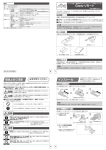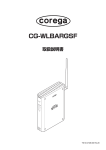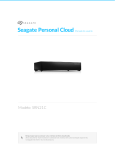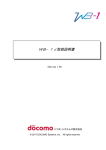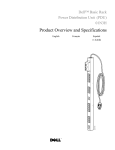Download 取扱説明書
Transcript
MobileCube 取扱説明書 Contents 1.安全上のご注意... ... ... ... ... ... ... ... ... ... ... ... ... ... ... ... ... ... 2.製品の概要および仕様... ... ... ... ... ... ... ... ... ... ... ... ... ... ... ... 2-1)内容物の確認... ... ... ... ... ... ... ... ... ... ... ... ... ... ... ... ... ... ... 2-2)製品の仕様... ... ... ... ... ... ... ... ... ... ... ... ... ... ... ... ... ... ... ... 2-3)各部分の名称... ... ... ... ... ... ... ... ... ... ... ... ... ... ... ... ... 2-4)製品の使用... ... ... ... ... ... ... ... ... ... ... ... ... ... ... ... ... ... ... ... 2-5)LED の動作... ... ... ... ... ... ... ... ... ... ... ... ... ... ... ... ... ... ... ... 2-6)Wi-Fi 使用を接続する.. ... ... ... .. ... ... ... .. ... ... ... .. ... ... ... 2-7)Web 設定画面... ... ... ... ... ... ... ... ... ... ... ... ... ... ... ... ... ... 2-8)WiMAX 回線契約... ... ... ... ... ... ... ... ... ... ... ... ... ... ... ... ... ... 1.安全のための注意事項 安全のための注意事項は、製品を正しく使用して財産上の損害や、事故や危険を防止するためのものです ので、必ず守って頂き、取扱説明書は常に見られる場所に保管してください。 1)水周りでの使用または放置しないでください。本機は防水機能が適用されていません。水との接触により、 機器の損傷を引き起こす可能性があります。 2)使用中に落とさないでください。外部からの衝撃により、回路部品の破損や機器の変形を引き起こすこと があります。 3)製品を常に清潔にしてください。 USB 接続部分の異物質による接触に問題が発生する可能性がありま す。 4)電源ケーブルの接続時に製品に完全に入るように挿入して、分離の際にはプラグを摘んで引き抜いてくだ さい。濡れた手で電源プラグには触れないでください。長時間使用しない時には製品から電源ケーブルを外 してください。 5)任意に分解、修理、改造しないでください。故障時の修理は、必ず指定のサービスセンターをご利用くださ い。任意に分解、修理、改造した場合、無償修理を受けることができません。 6)電子機器の使用不可地域では使用しないでください。製品の使用時に他の機器との電波干渉や環境によ っては異常動作が発生する場合があります。 7)直射日光が入るところと密閉された場所、高温多湿のところを避けて使用してください。 8)長時間使用時、本製品は熱を生じる可能性がありますので注意して使用してください。 9)本製品は、バッテリーが内蔵されており、温度の高い場所に置いたり、加熱しないでください。爆発や火災 の原因となることがあります。 10)子供、ペットが吸ったりかみちぎる場合は、浸水やバッテリー端子に金属等が接する場合、過熱、火災、 爆発の危険があります。 11)充電は専用充電器、PC USB 電源または USB 電源と同じ規格を使用してください。 12)製品使用時の場所に応じて、WiMAX、Wi-Fi 受信速度差が発生することや、電波の混線の可能性がある ので、人命の安全に関連したサービスを行うことはできません。 2.製品の紹介および仕様 MobileCube は、スマートフォン、ゲーム機、パソコンや音楽プレーヤーなどの Wi-Fi 対応機器を最大 8 台まで 接続でき、無線 LAN アクセスポイントとして利用できます。 また、クイックスタートモードの使用で、起動時間を 15 秒に短縮することができます。 ※製品に購入時に提供されている構成品を使用する場合、最適なパフォーマンスを実現しますが、承認され ていない別売り品を使用して、製品の寿命を縮めたり、故障した場合には責任を負いかねますのでご注意く ださい。 2.1)内容物の確認 1.本体 2.専用充電器 3.micro USB ケーブル 4.端末ポーチ 5.クイックスタートガイド 6.保証書 2-2)製品の仕様 仕様と特性 WiMAX 規格:IEEE 802.16e 使用周波数:2.60〜2.62GHz 無線アクセス方式:TDD / OFDMA 占有周波数帯域幅:10MHz 送信出力:最大 200mW Wi-Fi 規格:IEEE802.11 b/g 使用周波数:2.412GHz〜2.442GHz 送信出力:最大 1mW/MHz バッテリー 3.7V / 2000mAh 専用充電器(アダプター) 5V/2A micro USB Plug 使用環境 動作温度:0℃〜+45℃ 使用湿度:0〜80% 製品サイズ/重量 寸法:67.0mm×67.0mm×10.2〜14.2mm 重さ:約 68g 連続通信時間 約 10 時間 連続アイドル時間 約 14 時間 待機時間(クイックスタートモード使用時) 約 150 時間 充電時間※1 約 3 時間(専用充電器を使用した場合) 約 4 時間 30 分(専用 microUSB ケーブルで PC から 充電した場合) ※1 充電時の使用環境によって充電時間が長くなる場合がございます。 ※製品の充電時に、本製品に組み込まれている専用の充電器や micro USB ケーブルを使用してください。 ※本構成品および製品の外観、仕様などは、パフォーマンスの改善などのため予告なく変更されることがあ ります。 2-3)各部分の名称 ①電源ボタン ②LED パネル(PWR / Wi-Fi / WiMAX) ③micro USB port 、 Reset button hole 2-4)製品の使用 ■電源を ON にする 端末の電源スイッチを 2 秒間押し続けると、PWR LED ランプと WiMAX LED ランプが赤色に点灯します。 その後、約 40 秒後 WiMAX に接続をして、正常に動作します。 起動が完了すると、Wi-Fi の表示ランプは、接続者がいる場合は緑色に点灯し、いなければ緑色に点滅しま す。 WiMAX の表示ランプは、受信感度に応じて、赤、黄、緑が点灯します。 ■ 電源を OFF にする 電源が入っている状態で、端末の電源スイッチを約 6 秒(12 秒以下)押し続けると、PWR LED ランプが赤点灯 します。この状態から手を離せば、製品の電源がしばらくすると、自動的に消灯します。 (注)13 秒以上電源ボタンを押し続けますとお買い上げ時の初期設定に戻りますのでお気を付け下さい。 ■端末を Reset する 正常な起動ができない場合や正常に動作しない場合は、USB コネクタの横にある Reset ホール内の Reset スイッチを細くて先の丸いもので押すことにより、端末を reset することが可能です。 (注)この際、先がとがったものを使用したり、強い力を加えて押し込むことがないようにご注意ください。 ■お買い上げ時の状態に戻す 電源が入っている状態で、端末の電源ボタンを 13 秒以上押すと、お買い上げ時の状態に戻すことが可能で す。工場出荷時の初期化を実行します。 初期化が完了すると、端末が自動的に再起動され、すべての設定が工場出荷時の値に変更されます。 ■クイックスタートモード クイックスタートモードは、電源を入れた後、通常約 50 秒ほどかかる起動完了までの時間を 15 秒以内に高速 起動を可能にする機能です。端末が起動された状態で電源ボタンを 2 秒押し続け、PWR LED ランプが黄点滅 したら電源ボタンを離し PWRLED ランプが消灯したら設定完了です。次回起動時からクイックスタートモードが 使用できます。 ※6 秒以上押し続けますと電源 OFF しますのでお気を付け下さい。 ※クイックスタートモード時は電源を完全に切らずに待機する機能なので、僅かながらバッテリーを消費しま す。 約 150 時間の連続待機が可能ですが、長期間使用しない場合は、放電を防ぐために端末の電源を必ず切 ってください。 (端末の電源を OFF にするには、"電源を OFF にする"をご参照下さい。) 2-5)LED ランプの動作 ■電源 ON /バッテリー表示 PWR LED ランプの色の状態で内蔵バッテリーの充電状態を確認することができ、電源投入後に段階ごとに、 次の通り表示されます。 バッテリー残量(100〜60%) 緑点灯 バッテリー残量(60〜30%) 黄点灯 バッテリー残量(30〜0%) 赤(点滅) バッテリ充電中 赤点灯 バッテリーのフル充電時 緑点灯 ■Wi-Fi 使用可能可否の表示 Wi-Fi LED ランプの色の状態で Wi-Fi 接続中と Wi-Fi 接続待機中の状態を確認することができます。 Wi-Fi 接続中 緑点灯 Wi-Fi 接続待機中 緑点滅 ■WiMAX の表示(WiMAX の受信感度) WiMAX LED ランプは、WiMAX の受信感度を次の通り手順段階別に表示されます。 WiMAX 接続準備中 青点滅 電波強度(強) 緑点灯 電波強度(中) 黄点灯 電波強度(弱) 赤点灯 WiMAX 接続されていない状態 赤点滅 ■クイックスタートモード表示 クイックスタートモード設定時 クイックスタートモード起動時 PWR LED ランプ 黄点滅 黄点灯 WiMAX LED ランプ 緑点灯 緑点灯 クイックスタートモードは端末の電源が ON の状態でのみ動作します。 クイックスタートモード設定時:PWR LED が黄色に点滅するまで電源ボタンを約 2 秒間押します。 クイックスタートモード起動時:電源ボタンを約 2 秒以上押します。 ■工場出荷時の表示 PWR LED ランプ 赤点灯 Wi-Fi LED ランプ 緑点灯 WiMAX LED ランプ 黄点滅 端末の電源が入っている状態で電源ボタンを 13 秒以上押します。 工場出荷時の初期化が完了すると、端末は自動的に再起動し、WiMAX への接続を試みます。 ■ ソフトウェアの更新表示 WiMAX LED ランプ 赤速点滅 アップデートが完了した後に端末が自動的に再起動されます。 ■CD - ROM モードへの変更時の表示 WiMAX LED ランプ 黄点滅 電源ボタンを 2 秒以内に 3 回連続で押すと、黄色に点滅し、点滅が終了すると RNDIS に CD-ROM モードに 設定が変更されます。再度、電源ボタンを 2 秒以内に 3 回連続で押すと、CD-ROM から RNDIS モードに変更 されます。 工場出荷時の設定は、RNDIS モードです。 2-6)Wi-Fi を使用するための無線ネットワーク環境の設定 本製品は、ノートブック PC、スマートフォン、ゲーム機器など各種 Wi-Fi 対応機器を最大 8 台まで接続可能で す。接続方法は、ネットワークリストから SSID「(mobilecube)xxxxxx」を検索し、選択し Wi-Fi パスワードを入力 することにより接続が完了いたします。 Windows の接続方法は次の通りです。 - Windows 7 の場合 デスクトップ画面右下のアンテナアイコンをクリック。 - "ネットワーク接続"ウィンドウで、SSID「(mobilecube)」を選択し、「接続ボタン」をクリックします。 - 接続ボタンをクリックし、パスワードの入力ウィンドウから Wi-Fi パスワードを入力すると、接続されます。 ※Wi-Fi パスワードは端末裏面に添付されているラベルに記載されております。 詳しくはクイックスタートガイドの「STEP2.ネットワークに接続します」をご確認下さい。 2-7)Web 設定画面への接続 Mobile Cube の Wi-Fi、WiMAX の状態確認や各種設定を変更するには、Web 設定画面に接続して行います。 ■PC を利用した Web CM の接続 Web ブラウザが組み込まれている PC やその他 Wi-Fi 対応機器を Mobile Cube に接続し、Web ブラウザを起 動します。 Web ブラウザのアドレスバーに"http://192.168.1.1/"のアドレスを入力して<Enter>を押して Web 設定画面に 接続します。 画面の左上のパスワードに「admin」を入力して<ログイン>ボタンをクリックすると、Web 設定画面にログイン します。 Web 設定画面にログインすると、端末情報の確認や端末の設定変更などを操作ができます。 ■ステータス 基本的な端末の状態や端末情報を見ることができます。 ■端末の設定 セットアップウィザード Web 設定画面のログインパスワード、日時と時刻、SSID、Wi-Fi パスワードを設定することができます。 Windows XP driver USB ポートを搭載した PC に RNDIS ドライバをインストールすると USB テザリングモードで使用できます。 RNDIS ドライバは Windows XP マシン用のみ用意しています。Windows Vista や Windows7ではインストールな しで自動で設定が完了します。 パスワード Web 管理画面へ接続する際に求められるユーザパスワードを変更できます。 パスワード変更は確認のため、2 回入力します。 <適用>をクリックすると設定を保存できます。 日付/時刻設定 端末の日付/時刻を変更することができます。 端末初期化 "端末初期化"をクリックすると本製品の全ての設定をお買い上げ時の状態に戻します。 ※本操作によって設定した全ての値が工場出荷時に戻ります。本操作を行う際には十分考慮した上で行っ てください。 ■ソフトウェアアップデート 端末ソフトウェアの更新をする画面です。自動、手動および PC からのアップデートの方法があります。 自動アップデート 本製品は新しいソフトウェアが存在する場合、電源を起動し WiMAX 網へ接続すると、自動的にアップデート が行われます。アップデート中は本体の WiMAX LED ランプが赤色に早く点滅します。アップデート完了後、本 製品は自動的に再起動されます。 手動アップデート Web 設定画面で、<確認>ボタンをクリックすると、新しいソフトウェアが存在するかどうかを確認してからアッ プデートを行うことができます。最新のソフトウェアバージョンがある場合は、『最新バージョンのソフトウェアを 発見しました。ダウンロードしてアップデートを実行します。』というメッセージが表示され、その際<確認>ボタ ンを押すと、アップデートした後、本製品は自動的に再起動されます。 ユーザーアップデート 本製品は、新規ソフトウェアの自動アップデートがサポートされますが、必要に応じて、ユーザーが新規のソ フトウェアをダウンロードして手動で更新することもできます。 新しいソフトウェアのファイルは、製品のホームページ www.nwcs.co.jp●●からダウンロードすることができ、 下記の方法のように進行することができます。 [アップデート方法] -デスクトップ PC もしくはノートブック PC で Web 設定画面に接続します。 - Web 画面の"ソフトウェアアップデート"メニューを選択します。 - “保存されているファイルでソフトウェアアップデートを行う”の更新項目の<ファイルを選択>をクリックし、PC にダウンロードされた新規のソフトウェアを選択して<ソフトウェアアップデート>ボタンを押すとアップデートが 進行されます。 - アップデートが進行される間、WiMAX、ステータスランプが赤色に点滅していることを確認することができま す。 - 更新完了のメッセージを確認し、<確認>ボタンを押すと、システムは自動的に再起動しアップデートが完了 になります。 ■Wi-Fi 設定 基本 Web 画面への接続後、"Wi-Fi 設定 基本”を選択すると、次のようなウィンドウが表示され、Wi-Fi 基本設定を 行うことができます。 - ネットワーク名(SSID):SSID を変更することができます。 - セキュリティの設定:Wi-Fi セキュリティーの種別と Wi-Fi パスワードを設定することができます。 - 設定完了後、<適用>をクリックすると設定状態が保存されています。 詳細 Web 設定画面への接続後、"Wi-Fi 設定 詳細”を選択すると、次のようなウィンドウが表示され、Wi-Fi 機能の 詳細な設定を行うことができます。 - SSID ステルスモード:Wi-Fi ネットワーク名を表示するかどうかを選択することができます - 無線チャンネル:無線チャネルを変更することができます。 - Wi-Fi モード:Wi-Fi の通信方式を変更することができます。 - Wi-Fi 出力:Wi-F 電波の信号強度を設定することができます。 ■詳細設定 端末回線状態 端末が接続された状態および端末の情報を確認できます。 ファイアウォール 外部からのインターネットへの端末接続時のファイアウォールの使用有無を設定します。 ルーター設定 ルーター機能の詳細設定することができます。 · Universal PnP:UPnPIGD の有無が設定できます。 · VPN パススルー:VPN パススルーの有無が設定できます。 · DMZ Host 機能:DMZ 機能を使用する端末の IP アドレスを指定できます。 · Port Forward 機能:名前(任意の文字列)、プロトコル(UDP/TCP/BOTH), WAN Port 範囲、LAN IP アドレス を指定します。 ※Port Forwarding 機能では、各ポートにそれぞれ一つの IP にのみ振り分けることが可能です。 指定したポート番号、プロトコルに該当するデータが送られてきた場合に、指定した端末アドレスにデータ転 送されます。< 追加 > をクリックすると Port Forwarding List に表示されます。 リストのいずれかの項目をクリックすることで現在の設定が Port Forwarding 設定欄に再入力されます。< 削 除 > をクリックすると設定が削除されます。 · DHCP Server:ローカルネットワークの DHCP サーバーの設定を変更することができます。 · DHCP リース割り当て予約:特定の端末の MAC address に IP を固定することができます。 · DHCP 割り当て状況:DHCP リース割り当て予約の設定状態を確認することができます。 システム 次の項目の端末のシステム設定を行うことができます。 ·ユーザインタフェース:Web 設定画面の更新頻度を 1〜5 秒の間で変更することができます。 ·クイックスタートモード:クイックスタートモードの使用可否を設定できます。 · USB のデータモード設定:USB データモードを使用時の、Wi-Fi 機能を使用可否を設定できます。 ※ USB データモードとは、本端末を USB ポートが装備されている PC やノートブック PC と本製品を接続する ことにより WiMAX のデータ通信を行うことができます。 端末ログ表示 本製品の動作中のログを表示します。<保存> をクリックすることで、現状のログ情報の保存が行えます。 ■端末情報 本端末のソフトウェアおよびハードウェアの情報を表示します。 2-8) WiMAX 回線契約 本製品のご利用には WiMAX サービス事業者との契約が必要となります。 WiMAX サービスのご契約がお済でない場合は下記手順にそってご契約下さい。 ※WiMAX データ通信サービスの契約が完了するまでは絶対に本製品の電源を OFF にしたり、パソコンの電 源を OFF にしないでください。 ※本製品以外にほかのネットワークデバイスを使用していると、回線への加入契約ができないことがありま す。WiMAX 以外の通信は切断してください。 ※電波が弱い場所では回線への加入契約ができないことがあります。電波状態が良好な場所で行ってくださ い。 ※WiMAX 回線契約を実施して頂く際は、製品本体を充電してから行ってください。 ※ご契約、サービスエリア、料金、解約等については、弊社ではサポート対象外となりますので、ご契約の WiMAX データサービス事業者にお問い合わせください。 Step1:本製品とノートパソコンを無線 LAN で接続します。 ※ノートパソコンとの無線 LAN 接続の方法は、本製品同梱のかんたん設定マニュアルをご参照ください。 Step2:Web 設定画面へのログインを行います。 ※Web 設定画面へのログイン方法は、本製品同梱のかんたん設定マニュアルをご参照ください。 Step3:Web 設定画面の「ステータス」をクリックします。画面右の「契約開始」ボタンをクリックします。 Step4:WiMAX 総合ポータルページが表示されます。画面にしたがって加入契約を行ってください。 ※WiMAX ポータルページはイメージです。 Step5:WiMAX 回線契約手続きが完了すると、Web 設定画面の「ステータス」右の契約状況が「契約あり」と表 示されインターネット接続が可能になります。




































![ABiLINX 2502T 取扱説明書[第2.4版]](http://vs1.manualzilla.com/store/data/006682260_2-c4b13babf48270361a1e42e4b138ff62-150x150.png)